Mudanças entre as edições de "Como Exportar um Relatório Para um Arquivo PDF ou Excel"
| Linha 24: | Linha 24: | ||
<br> '''Nota''': Também é possível exportar para o formato “CSV File”, que exportará para uma versão em Excel apenas com as informações, sem formatação.<br /> | <br> '''Nota''': Também é possível exportar para o formato “CSV File”, que exportará para uma versão em Excel apenas com as informações, sem formatação.<br /> | ||
<!-- ■■■■■■■■■■■■■■■■■■■■■■■■■■■■■ IMAGEM ■■■■■■■■■■■■■■■■■■■■■■■■■■■■■ --> | <!-- ■■■■■■■■■■■■■■■■■■■■■■■■■■■■■ IMAGEM ■■■■■■■■■■■■■■■■■■■■■■■■■■■■■ --> | ||
| − | <br>[[Arquivo:DF - RELATORIOS - Exportar PDF e Excel.01.png| | + | <br>[[Arquivo:DF - RELATORIOS - Exportar PDF e Excel.01.png|850px|link=|alt=|]]<br /> |
<br> Após escolher a opção, pressione “Ok” (1) na janela que se abrir.<br/> | <br> Após escolher a opção, pressione “Ok” (1) na janela que se abrir.<br/> | ||
<!-- ■■■■■■■■■■■■■■■■■■■■■■■■■■■■■ IMAGEM ■■■■■■■■■■■■■■■■■■■■■■■■■■■■■ --> | <!-- ■■■■■■■■■■■■■■■■■■■■■■■■■■■■■ IMAGEM ■■■■■■■■■■■■■■■■■■■■■■■■■■■■■ --> | ||
| − | <br>[[Arquivo:DF - RELATORIOS - Exportar PDF e Excel.02.png| | + | <br>[[Arquivo:DF - RELATORIOS - Exportar PDF e Excel.02.png|350px|link=|alt=|]]<br /> |
<br> Em seguida, selecione o diretório que deseja salvar o arquivo e pressione o botão “Salvar” (1).<br/> | <br> Em seguida, selecione o diretório que deseja salvar o arquivo e pressione o botão “Salvar” (1).<br/> | ||
<!-- ■■■■■■■■■■■■■■■■■■■■■■■■■■■■■ IMAGEM ■■■■■■■■■■■■■■■■■■■■■■■■■■■■■ --> | <!-- ■■■■■■■■■■■■■■■■■■■■■■■■■■■■■ IMAGEM ■■■■■■■■■■■■■■■■■■■■■■■■■■■■■ --> | ||
| Linha 33: | Linha 33: | ||
<br> O arquivo será salvo no local selecionado e uma mensagem será informada, perguntando se deseja abrir o arquivo salvo ou não. Selecione “Yes” (1) para abrir o arquivo ou “No” (2) para ignorar a mensagem.<br/> | <br> O arquivo será salvo no local selecionado e uma mensagem será informada, perguntando se deseja abrir o arquivo salvo ou não. Selecione “Yes” (1) para abrir o arquivo ou “No” (2) para ignorar a mensagem.<br/> | ||
<!-- ■■■■■■■■■■■■■■■■■■■■■■■■■■■■■ IMAGEM ■■■■■■■■■■■■■■■■■■■■■■■■■■■■■ --> | <!-- ■■■■■■■■■■■■■■■■■■■■■■■■■■■■■ IMAGEM ■■■■■■■■■■■■■■■■■■■■■■■■■■■■■ --> | ||
| − | <br>[[Arquivo:DF - RELATORIOS - Exportar PDF e Excel.04.png| | + | <br>[[Arquivo:DF - RELATORIOS - Exportar PDF e Excel.04.png|300px|link=|alt=|]]<br /> |
<br> Feito isso, seu relatório terá sido exportado com sucesso.<br/> | <br> Feito isso, seu relatório terá sido exportado com sucesso.<br/> | ||
<!-- ■■■■■■■■■■■■■■■■■■■■■■■■■■■■■ TOPO ■■■■■■■■■■■■■■■■■■■■■■■■■■■■■ --> | <!-- ■■■■■■■■■■■■■■■■■■■■■■■■■■■■■ TOPO ■■■■■■■■■■■■■■■■■■■■■■■■■■■■■ --> | ||
<div style="float:right;">[[Arquivo:icone04.png | CLIQUE PARA VOLTAR AO TOPO |link=#top|alt=]]</div> | <div style="float:right;">[[Arquivo:icone04.png | CLIQUE PARA VOLTAR AO TOPO |link=#top|alt=]]</div> | ||
Edição atual tal como às 15h07min de 17 de agosto de 2016
Exportar um Relatório para PDF ou Excel
|
Como exportar um Relatório para PDF ou Excel
É possível exportar os relatórios presentes no sistema JManager2, tanto para o formato PDF quanto para o formato em Excel.
Ao gerar um relatório qualquer, a seguinte janela será aberta. Ela contém o relatório que foi gerado (1).
Para exportá-lo, clique em “File” (2) > “Export Document” (3). Após isso, selecione a opção “PDF File” (4) para exportar o arquivo para formato PDF, ou “Excel File” (5) para exportar o arquivo para formato Excel.
Nota: Também é possível exportar para o formato “CSV File”, que exportará para uma versão em Excel apenas com as informações, sem formatação.
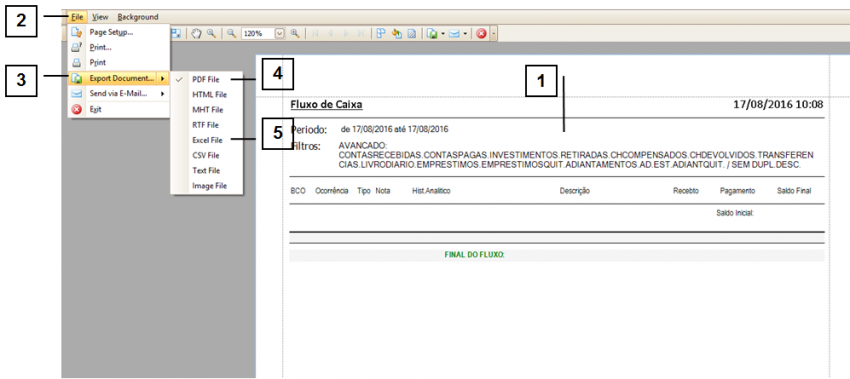
Após escolher a opção, pressione “Ok” (1) na janela que se abrir.
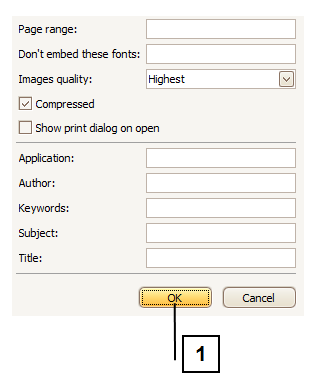
Em seguida, selecione o diretório que deseja salvar o arquivo e pressione o botão “Salvar” (1).
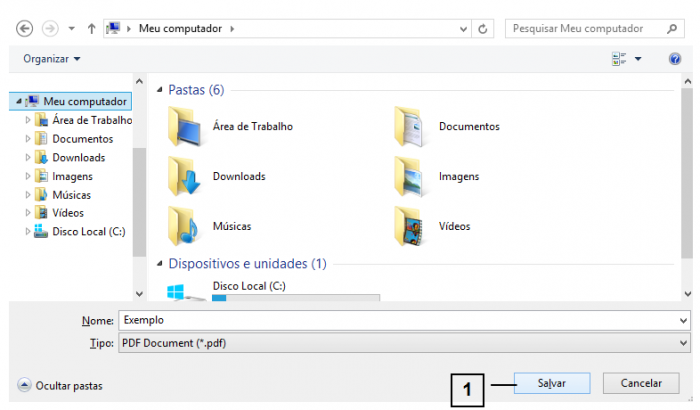
O arquivo será salvo no local selecionado e uma mensagem será informada, perguntando se deseja abrir o arquivo salvo ou não. Selecione “Yes” (1) para abrir o arquivo ou “No” (2) para ignorar a mensagem.

Feito isso, seu relatório terá sido exportado com sucesso.